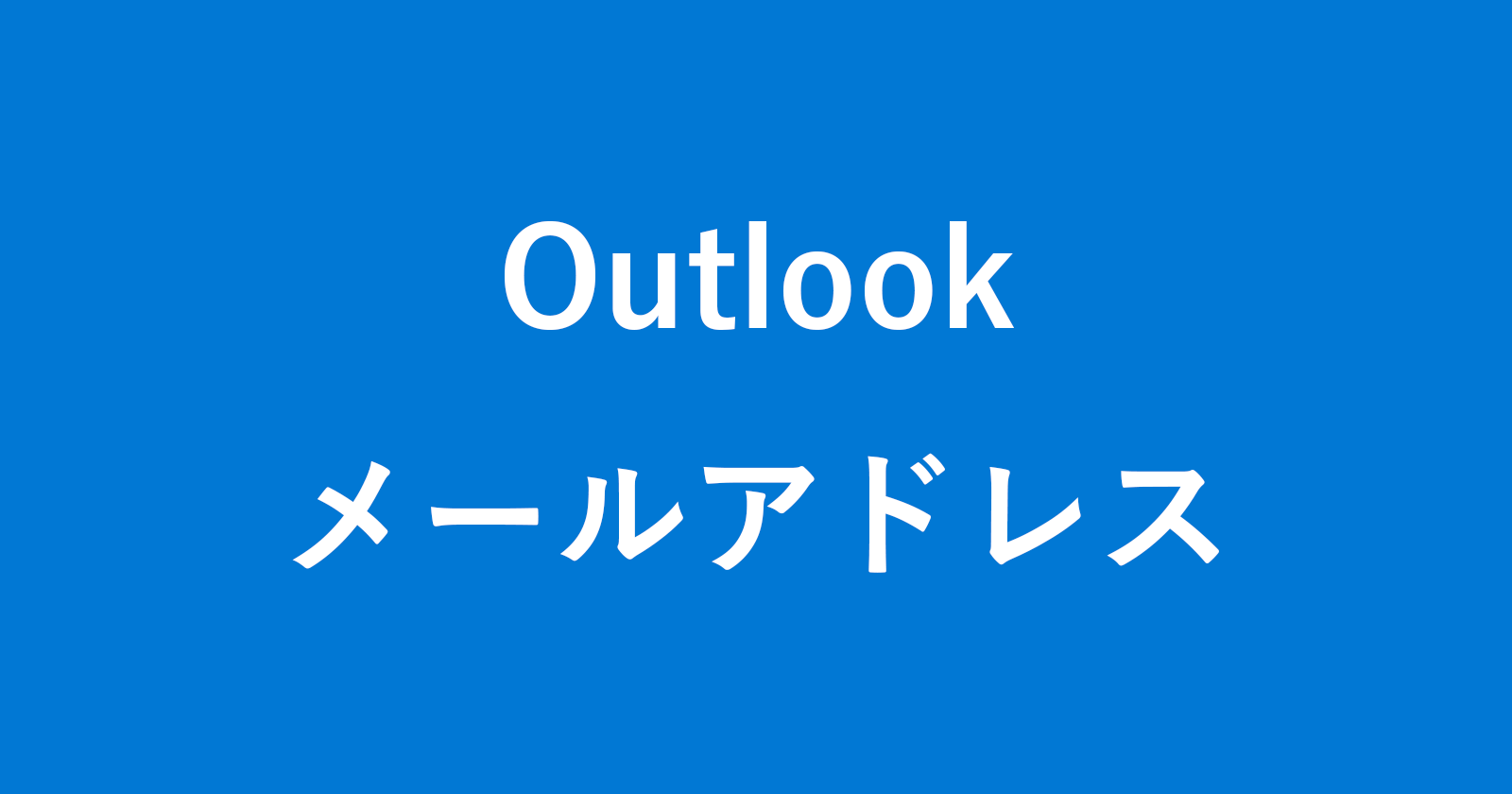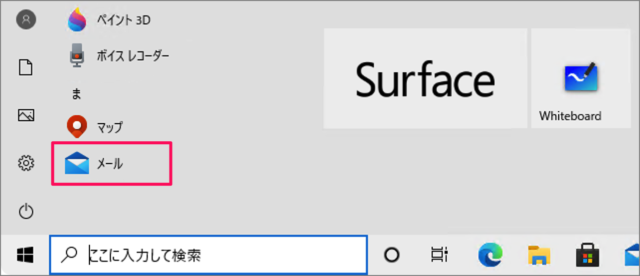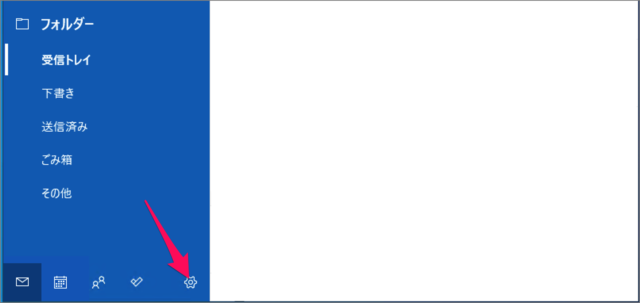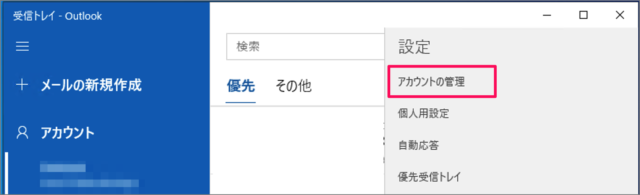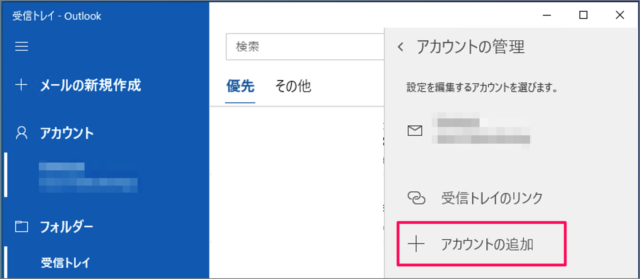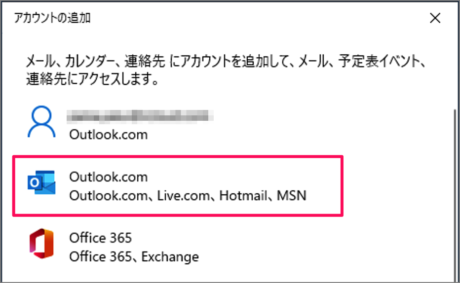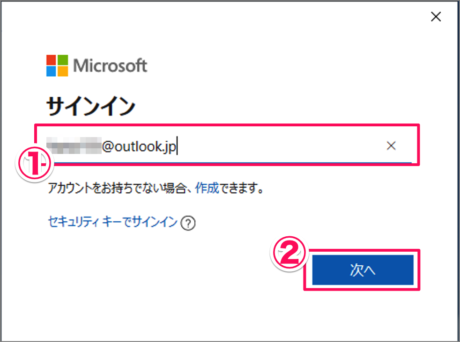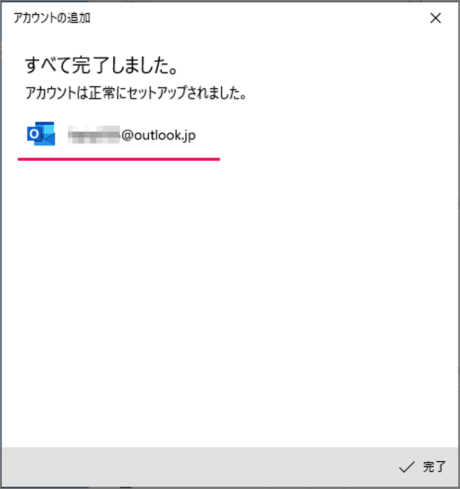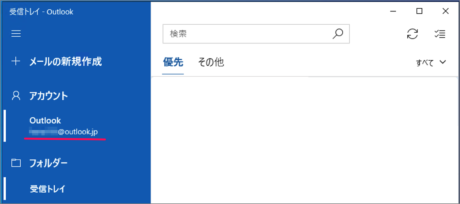目次
OutlookメールをWindows 10の標準アプリ「メール」で使う方法を紹介します。
Microsoft が運営しているフリーメール [Outlook] は、もちろん Windows 10 でも利用可能なので、ここでは標準アプリ「メール」で使用する方法をみていきます。
Outlook メールを使用したいけど、まだ持っていない……そんな方はこちらから作成しましょう。
OutlookメールをMicrosoftアカウントとして使用している場合!
Outlookメールをアプリ「メール」で使う
それでは実際に使ってみましょう。
スタートメニュー→アプリ「メール」
スタートメニューからアプリ「メール」を起動します。
アカウントの追加
初めて、アプリ「メール」を起動すると「アカウントの追加」ウィンドウが表示されます。
既に他のメールアドレスを追加している場合は、「アカウントの追加」ウィンドウが表示されないので
左下の「歯車」アイコンをクリックし
表示されたメニューから「アカウントの管理」を選択
「アカウントの追加」をクリックしましょう。
アカウントの追加です。「Outlook.com」を選択しましょう。
①追加する「Outlookのメールアドレス」を入力し、②「次へ」をクリックします。
①「パスワード」を入力し、②「サインイン」しましょう。
outlookメールの追加完了
これで「Outlookメール」が追加されました。
これで「outlookメール」のセットアップは完了です。
Outlookの使い方や設定
Outlook の使い方や設定はこちらをご覧ください。
Windows10の使い方や設定
Windows10 の使い方や設定はこちらをご覧ください。